Jeśli obawiasz się o bezpieczeństwo w sieci, być może szukałeś w Google Chrome, aby zobaczyć, jakie funkcje prywatności oferuje. Popularnych środków bezpieczeństwa przeglądarki jest wiele, a zapobieganie pobieraniu podejrzanych plików z Internetu to jedno, co może zrobić.

W wielu przypadkach może to być przydatne ostrzeżenie, ale co, jeśli mimo to chcesz pobrać plik? Czy możesz odinstalować tę funkcję w Google Chrome? Dlaczego nawet blokuje ci pobieranie rzeczy z Internetu?
Czytaj dalej ten artykuł, aby dowiedzieć się wszystkiego na ten temat.
Odblokowywanie pobierania w Google Chrome
Google Chrome jest dobrze znany z tego, że umożliwia nie tylko doskonałe wrażenia użytkownika, ale także zapewnia bezpieczne przeglądanie każdemu, kto ma komputer lub smartfon. Zapewnia bezpieczeństwo danych, uniemożliwiając pobieranie, modyfikowanie lub otwieranie plików zawierających złośliwe oprogramowanie.
Załóżmy jednak, że nadal jesteś zdecydowany pobrać konkretny plik, ponieważ uważasz go za bezpieczny (a przeglądarki mogą popełniać błędy – nie są idealne). W takim przypadku istnieje sposób na obejście tej funkcji Chrome. Sposób odblokowania pobierania zależy od tego, czy przyczyną problemu jest sama witryna, czy plik, który próbujesz pobrać.
Jak odblokować stronę internetową?
Jeśli Google Chrome zablokował określoną witrynę i nie pozwala na pobieranie z niej plików, oto co zrobić.
- Uruchom Google Chrome na swoim komputerze.

- Wybierz ikona z trzema kropkami w prawym górnym rogu, aby zobaczyć więcej opcji.

- Kliknij Ustawienia .

- Przewiń, aby znaleźć Prywatność i ochrona .
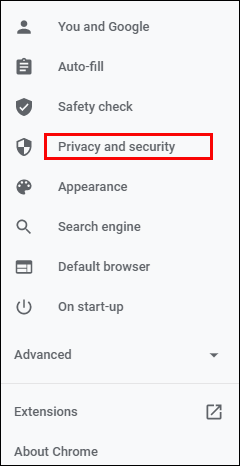
- Wybierz Bezpieczeństwo i wybierz Standardowa ochrona na nowej stronie. Oznacza to, że będziesz chroniony przed wszelkimi znanymi niebezpiecznymi witrynami, rozszerzeniami i plikami do pobrania.
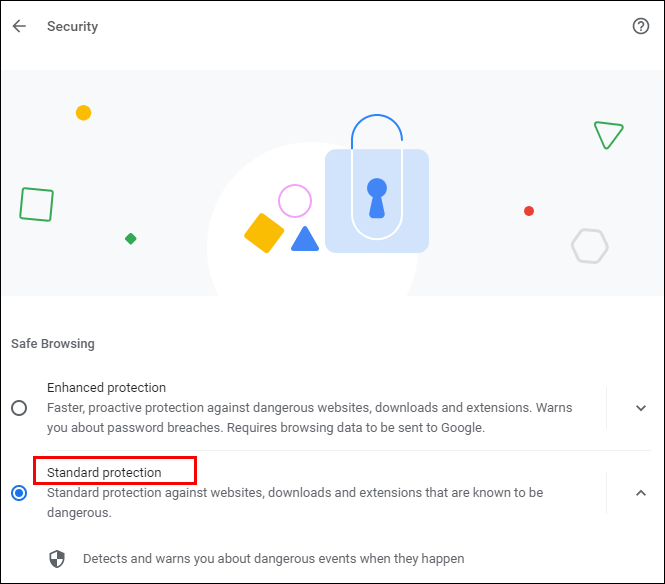
- Sprawdź, czy Twoje pliki do pobrania są teraz odblokowane. Jeśli nie, możesz zdecydować się na bez ochrony opcja, ale pamiętaj, że to ustawienie nie jest zalecane. Odblokowanie tej opcji może narazić komputer na ryzyko.
Jeśli po wykonaniu tych czynności pobieranie nadal jest blokowane, spróbuj wykonać następujące czynności:
- Jeszcze raz otwórz Prywatność i ochrona w Ustawienia i przejdź do Ustawienia witryny .

- Stamtąd wybierz Ustawienia witryny .
- Kliknij Dodatkowe uprawnienia pod Uprawnienia .
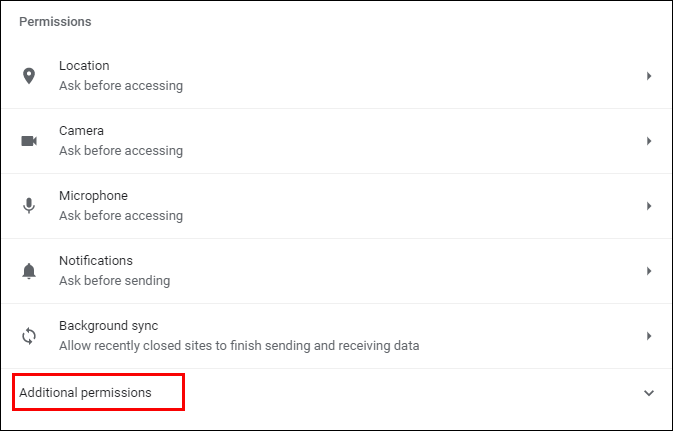
- Wybierz Automatyczne pobieranie .
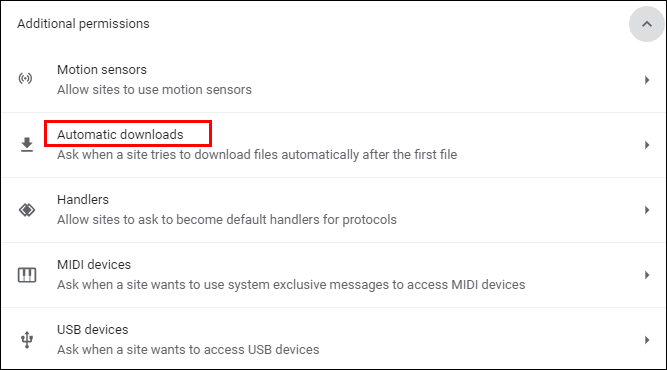
- Przełącz przełącznik, aby wyłączyć tę opcję: Nie zezwalaj żadnej witrynie na automatyczne pobieranie wielu plików .
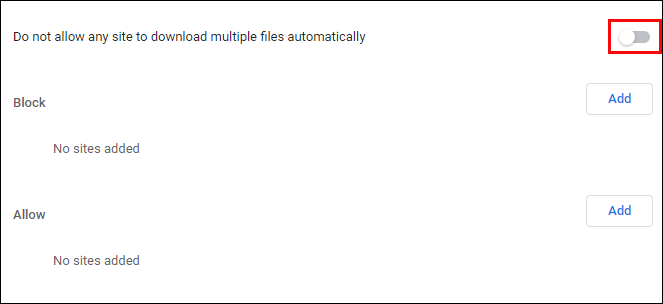
Możesz także spróbować dodać konkretną witrynę do poniższej listy „Zezwól” – wystarczy kliknąć przycisk „Dodaj” po prawej stronie.
Jak odblokować plik
Czy udało Ci się pobrać plik z sieci, ale nie możesz go otworzyć lub rozpakować na komputerze lub smartfonie? Oto dwa sposoby na obejście funkcji bezpieczeństwa.
Możesz to zrobić:
- Otworzyć Pliki do pobrania folder na komputerze lub w innym miejscu, w którym znajduje się plik do pobrania.
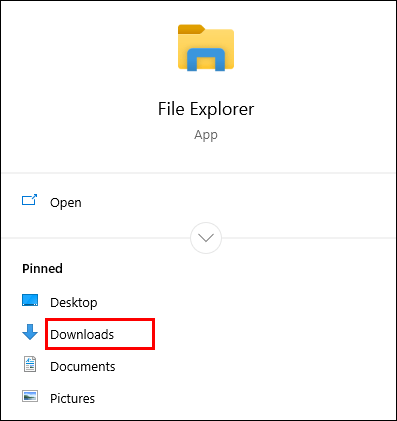
- Kliknij prawym przyciskiem myszy żądany plik.
- Wybierz Nieruchomości z menu podręcznego.
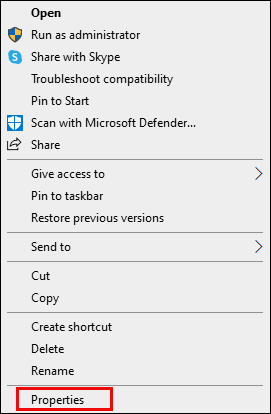
- Przejdź do Ogólny zakładka i znajdź Odblokować pod Bezpieczeństwo .
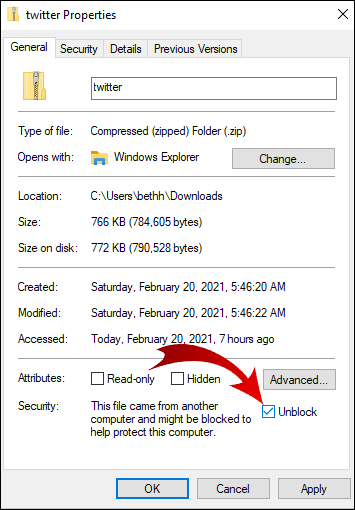
- Zaznacz pole i wybierz Stosować .
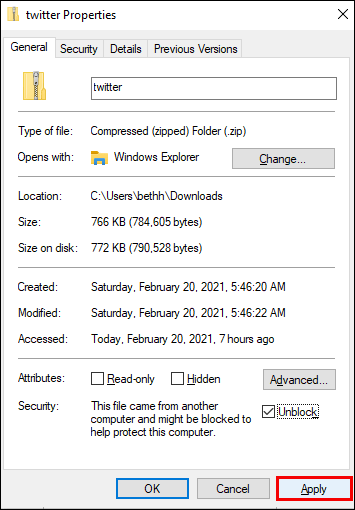
- Kliknij OK aby zachować zmiany.
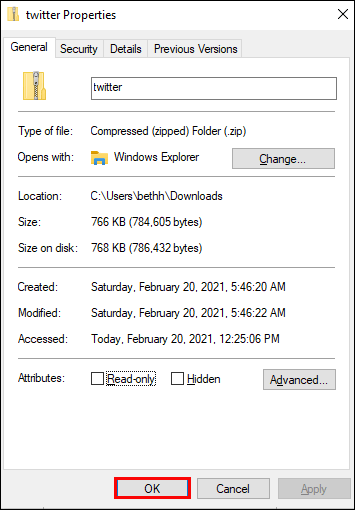
Nie widzisz opcji „Odblokuj”? W takim razie Twój system operacyjny Windows może nie być przyczyną zablokowania pobranego pliku.
Jeśli pobrałeś wiele plików, ale wszystkie są zablokowane przed otwarciem, ręczne odblokowanie ich może być czasochłonne. Oto, co możesz wypróbować.
- Przejdź do paska zadań i kliknij prawym przyciskiem myszy Początek przycisk.

- Z wyświetlonego menu wybierz Windows PowerShell .
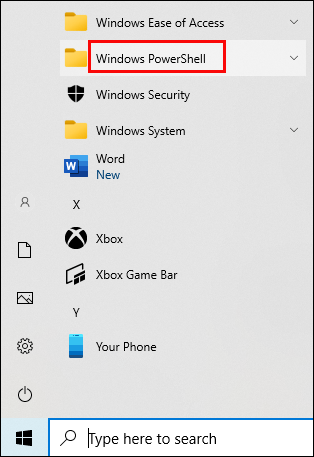
- Wpisz następujące informacje: get-childitem “PATH” | odblokuj plik . Jednak zamiast słowa „ścieżka” wpisz (lub skopiuj) nazwę ścieżki należącą do folderu, w którym znajdują się pliki, które próbujesz odblokować.
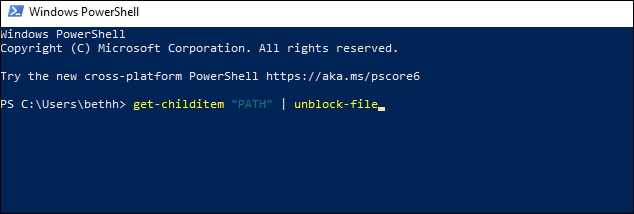
- Naciskać Wchodzić i spróbuj uzyskać dostęp do plików.
Jak włączyć pobieranie w Google Chrome
Domyślne ustawienia przeglądarki Google Chrome pozwolą Ci pobierać różne pliki z Internetu. Wszystko, co musisz zrobić, to otworzyć przeglądarkę, znaleźć coś, co chcesz pobrać, i zapisać plik.
Zwykle robisz to, klikając link pobierania i zezwalając Chrome na pobranie pliku, jeśli zostaniesz o to poproszony. Czasami może być konieczne kliknięcie pliku prawym przyciskiem myszy i wybranie opcji „Zapisz jako”. Może być również konieczne wybranie folderu lokalizacji pobierania, w którym chcesz zapisać plik.
czy możesz przesłać zdjęcia na żywo na Instagram?
Nawet podczas pobierania plików możesz je wstrzymać lub całkowicie anulować, jeśli zmienisz zdanie.
Jeśli z jakiegoś powodu pobieranie Chrome jest wyłączone, postępuj zgodnie z poniższymi instrukcjami, aby je włączyć.
- Uruchom Google Chrome na swoim urządzeniu i przejdź do prawego górnego rogu.

- Kliknij na ikona z trzema kropkami aby otworzyć menu z większą liczbą opcji.

- Wybierz Ustawienia .

- Przewiń, aby znaleźć Prywatność i ochrona Sekcja. W tej sekcji kliknij Bezpieczeństwo .
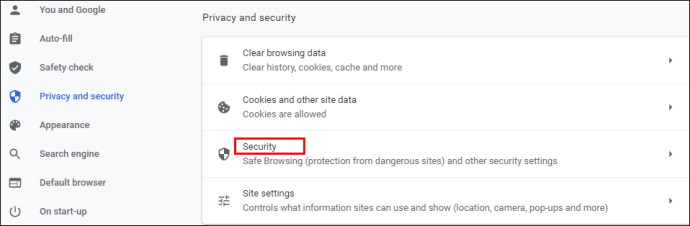
- Tutaj znajdziesz trzy rodzaje ochrony przed złośliwym oprogramowaniem, wyciekiem danych i nie tylko. Standard ochrona powinna być wybrana domyślnie, ale możesz również wybrać uaktualnioną wersję. Aby jednak umożliwić pobieranie w Google Chrome, wybierz bez ochrony opcja. Powinieneś wiedzieć, że nie jest to zalecane, ponieważ nie trzyma Cię z dala od niebezpiecznych stron internetowych. Ale pozwoli Ci pobrać żądane pliki, niezależnie od tego, czy Google Chrome uzna je za bezpieczne.
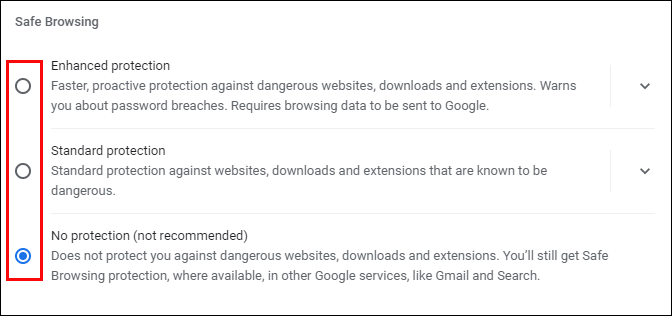
Uwaga: upewnij się, że włączyłeś Standard ochrona po pobraniu zablokowanych plików.
Jak odblokować pobieranie w Google Chrome na Androida
Jeśli chcesz odblokować pobieranie za pomocą telefonu z Androidem, masz dwie możliwości. Możesz włączyć automatyczne pobieranie na smartfon lub zezwolić na tryb „Brak ochrony”.
Aby włączyć automatyczne pobieranie, wykonaj poniższe czynności.
- Stuknij w Ikona Chrome aby uruchomić aplikację.

- Wybierz ikona z trzema kropkami w prawym górnym rogu ekranu.

- Przejdź w dół, aby znaleźć Ustawienia i dotknij , aby otworzyć menu.

- Znajdź Ustawienia witryny i wybierz go.
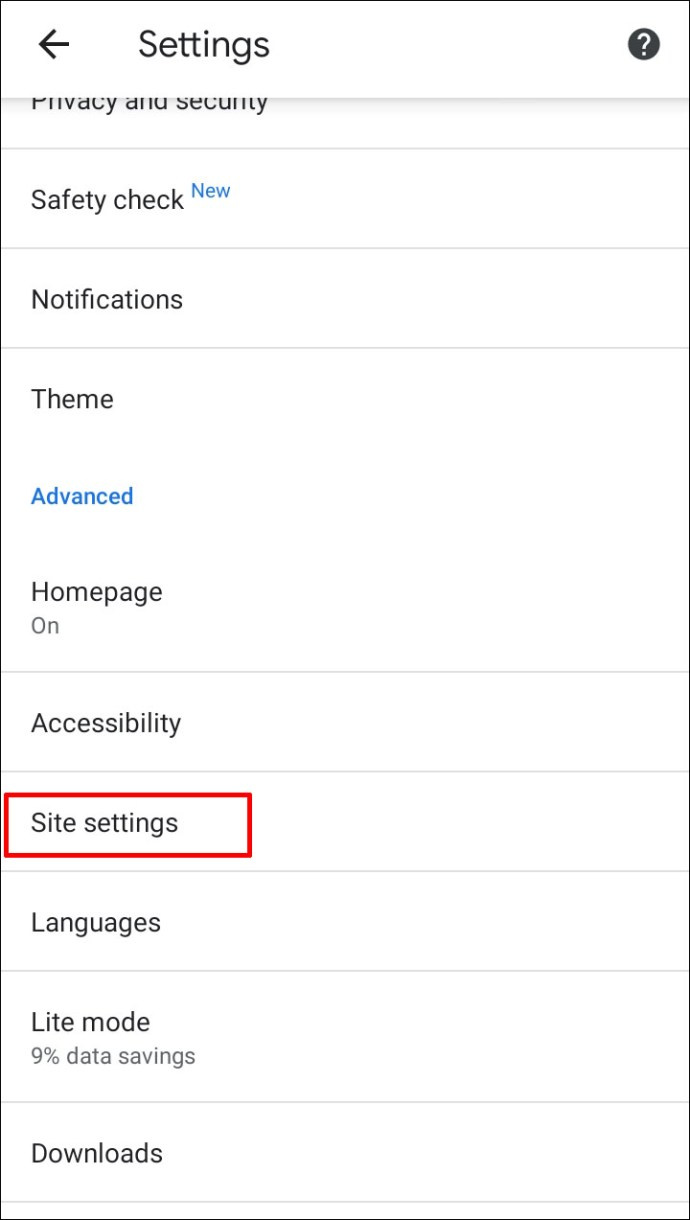
- Odnaleźć Automatyczne pobieranie i dotknij opcji, aby je otworzyć. Dotknij przełącznika, aby wyłączyć Zapytaj pierwszy funkcja.
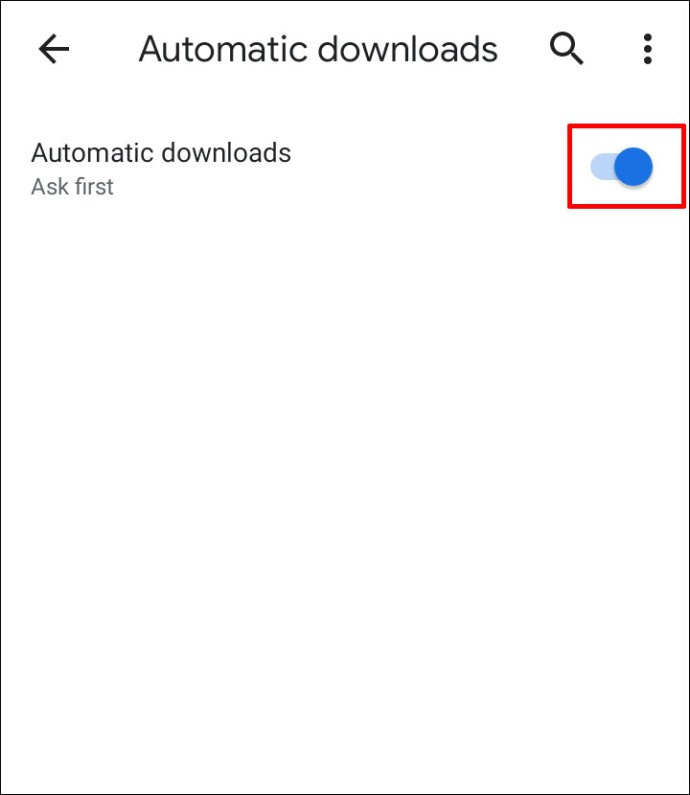
Aby włączyć tryb Brak ochrony, wykonaj następujące czynności.
- Otwórz Google Chrome na swoim urządzeniu mobilnym.

- Stuknij w ikona z trzema kropkami .

- Wybierać Prywatność i ochrona .
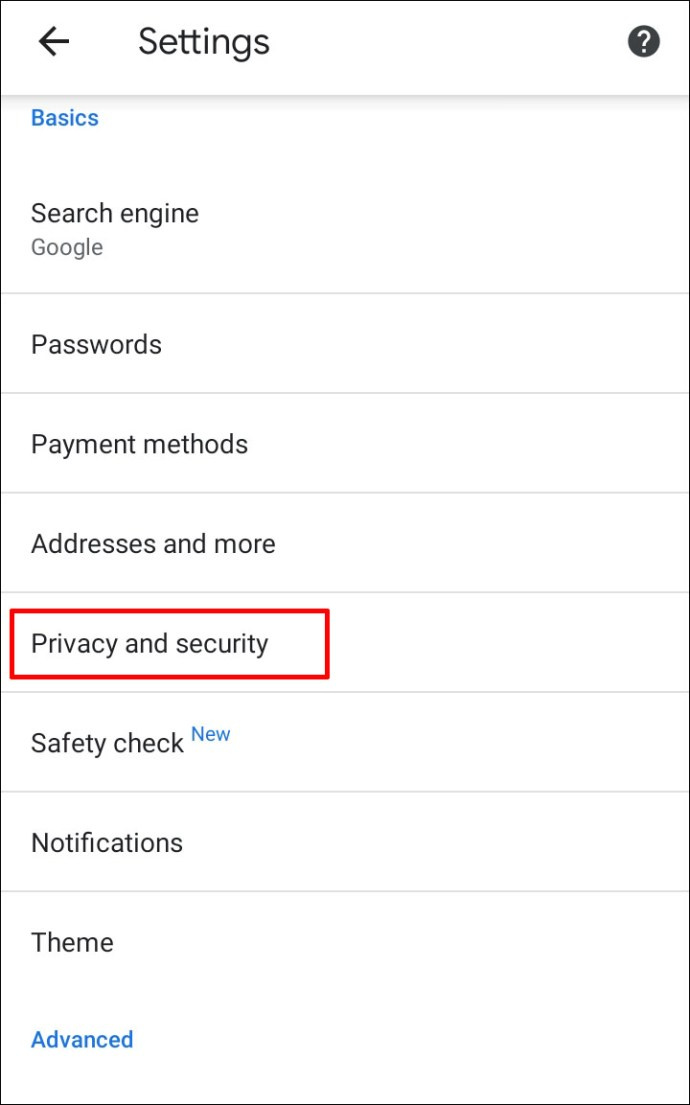
- Stuknij w Bezpieczne przeglądanie .
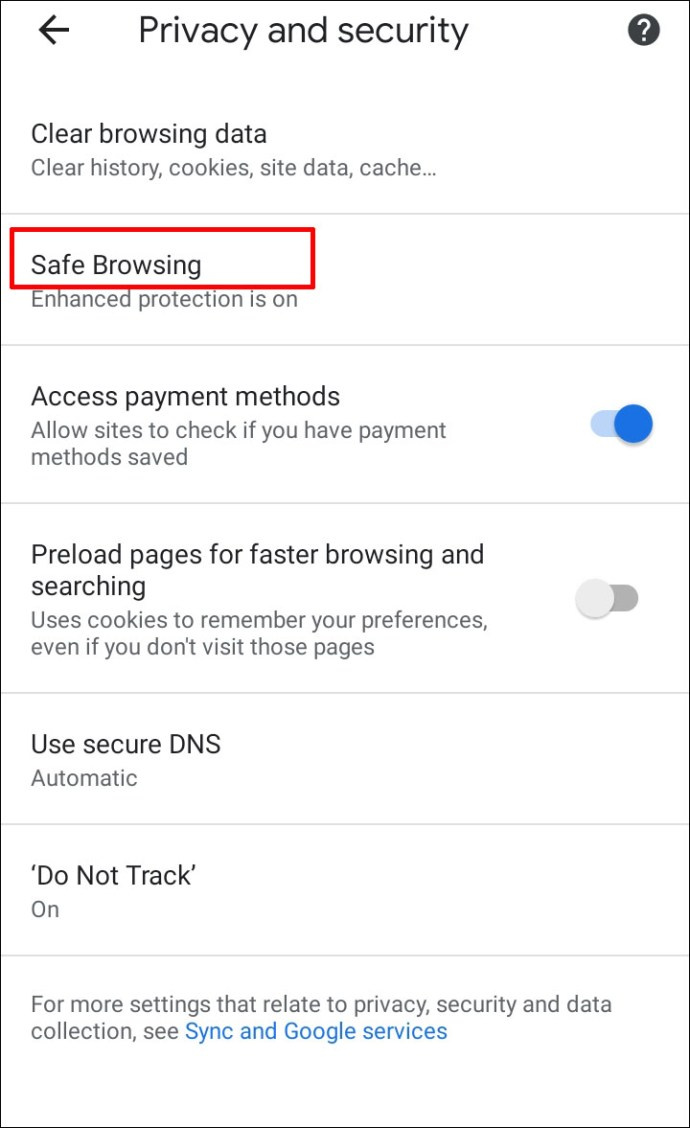
- Wybierz bez ochrony aby umożliwić pobieranie dowolnego typu pliku.
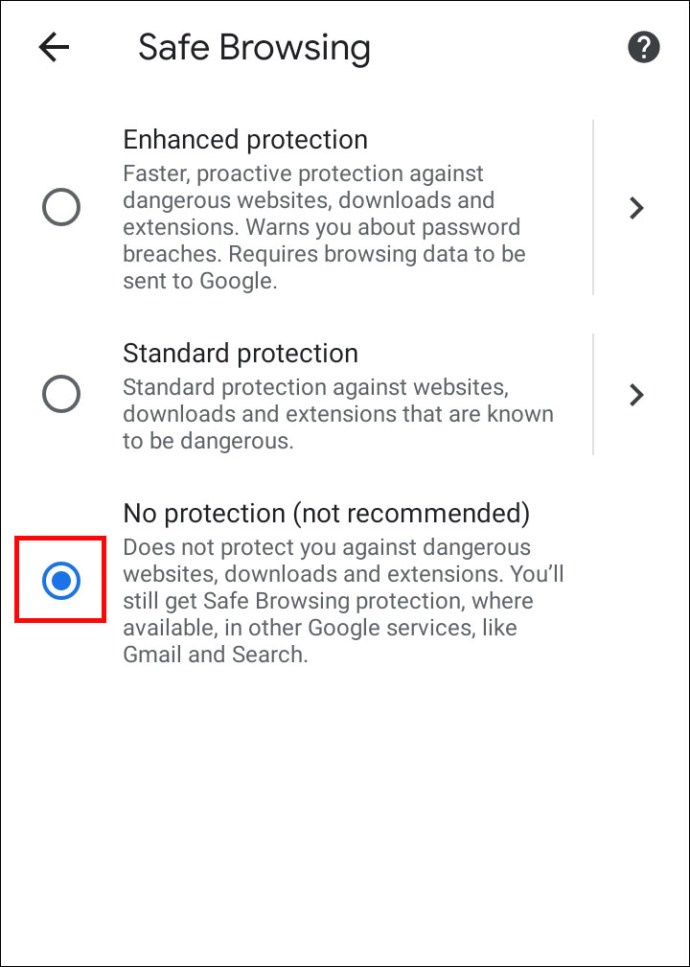
Jak odblokować pobieranie w Google Chrome na iPhonie
Jeśli jesteś Team iOS i chcesz odblokować pobieranie na iPhonie lub iPadzie, możesz wykonać te same czynności, co w przypadku urządzeń z Androidem. Jedyną różnicą może być lokalizacja przycisku odblokowania pobierania.
Na przykład, jeśli chcesz zmienić ustawienia witryny i włączyć automatyczne pobieranie, w prawym górnym rogu ekranu znajdziesz przycisk 'Więcej'. Uprawnienia będą znajdować się pod Ustawienia zawartości .
Dodatkowe często zadawane pytania
Masz więcej pytań związanych z pobieraniem w Google Chrome? Oto kilka, które mogą ci pomóc.
Jak odblokować niebezpieczne pliki w Google Chrome?
Możesz odblokować szkodliwe pliki na swoim komputerze, korzystając z jednej z metod opisanych w poprzednich sekcjach.
Jednak powinieneś być w 100 procentach pewien, że jesteś gotowy podjąć ryzyko możliwego uszkodzenia swoich danych. Plik, który chcesz odblokować, może zawierać wirusa, który może zniszczyć lub ujawnić informacje znajdujące się na Twoim komputerze.
Dlaczego Google Chrome blokuje moje pobieranie?
Istnieje kilka powodów, dla których Google Chrome może blokować plik, który próbujesz pobrać.
dodaj kalendarz programu Outlook do kalendarza google
• Plik nie jest bezpieczny, chociaż witryna, z której pobierasz, jest oznaczona jako bezpieczna. Możesz kontynuować pobieranie.
• Plik zawiera wirusa lub inne złośliwe oprogramowanie, które może uszkodzić komputer.
• Plik może próbować wprowadzić niepożądane zmiany na komputerze lub telefonie komórkowym. Możesz sądzić, że pobierasz proste oprogramowanie, gdy w rzeczywistości wymaga ono dostępu do kluczowych operacji na komputerze.
• Chrome nie rozpoznaje pliku, który próbujesz pobrać, i nie ma dostępu do jego zabezpieczeń.
• Plik pochodzi z witryny internetowej znanej z rozpowszechniania fałszywych lub złośliwych plików.
Jak zatrzymać system Windows przed blokowaniem moich plików do pobrania w Chrome?
Twoje ustawienia Chrome mogą nie być problemem. Jeśli pliki, które chcesz pobrać, są zablokowane przez Twój system operacyjny, możesz spróbować odblokować je za pomocą metody z sekcji „Jak odblokować plik”.
Obie metody są proste, ale program Windows PowerShell jest bardziej przydatny, jeśli masz wiele plików do odblokowania.
Jeśli system Windows uzna, że plik, który chcesz pobrać, jest niebezpieczny, na ekranie może pojawić się komunikat „Skanowanie antywirusowe nie powiodło się” lub „Wykryto wirusa”. Jeśli na komputerze jest zainstalowany program antywirusowy, mógł on zablokować plik, a tym samym uniemożliwić jego pobranie.
Pobierz wszystko, ale zachowaj bezpieczeństwo
Czy na pewno chcesz odblokować pobieranie? Chrome jest zaprogramowany do blokowania określonych plików z Twoich urządzeń, ale może popełniać błędy. Jeśli uważasz, że Chrome uniemożliwia pobieranie plików na komputer lub smartfon bez ważnego powodu, możesz użyć jednej z naszych sugerowanych metod, aby odblokować pliki i zapewnić do nich dostęp.
Czy Chrome przez pomyłkę zablokował pobieranie bezpiecznych plików? Czy znasz inne metody odblokowania? Daj nam znać w sekcji komentarzy poniżej.









